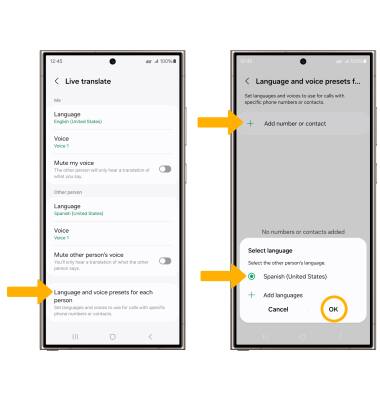Live Translate
Aprende a usar Live Translate en una llamada activa para traducir lo que dices a texto en otro idioma.
En este tutorial, aprenderás a hacer lo siguiente:
• Activar Live Translate
• Usar Live Translate
• Obtener acceso y editar configuraciones de Live Translate
Activar Live Translate
1. Para activar Live translate, en la pantalla principal, selecciona la ![]() app Phone.
app Phone.
2. Selecciona el  ícono Menu y luego selecciona Settings. Selecciona Live translate.
ícono Menu y luego selecciona Settings. Selecciona Live translate.
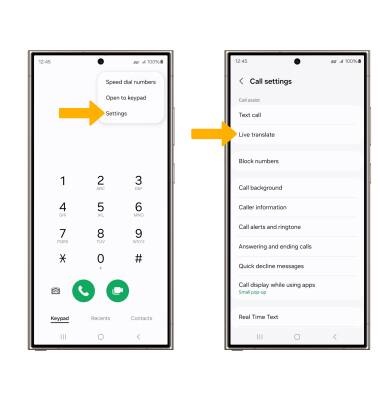
3. Selecciona el interruptor Live translate para activar.
Importante: Si esta es la primera vez que accedes a Live translate, es posible que se te indique que selecciones un idioma de origen y destino. Selecciona las opciones de idioma deseadas y luego selecciona OK. Selecciona Download.
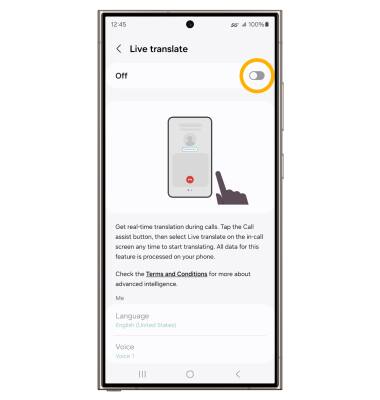
Usar Live Translate
1. Mientras estés en una llamada activa, selecciona Call assist y luego Live translate.
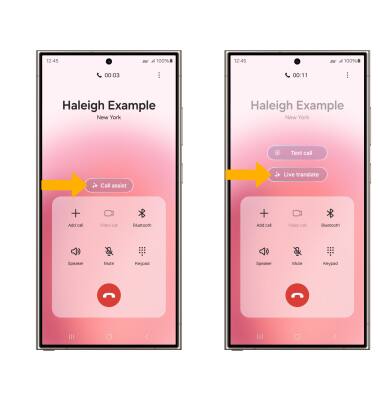
2. Di la oración que desees traducir. La conversación se mostrará en los idiomas de origen y destino.
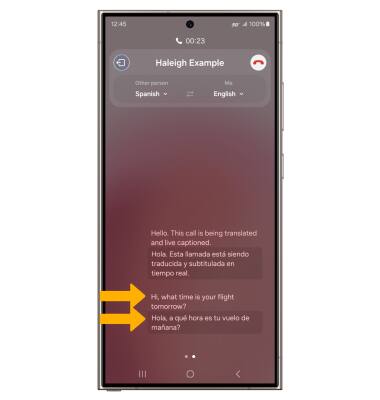
3. Para cambiar los idiomas de origen o destino, selecciona el ícono del menú desplegable deseado y luego selecciona el idioma que quieras.
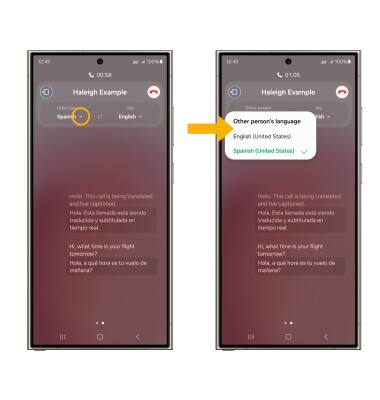
4. Para salir de Live Translate, desliza hacia la derecha y luego selecciona Stop translating.
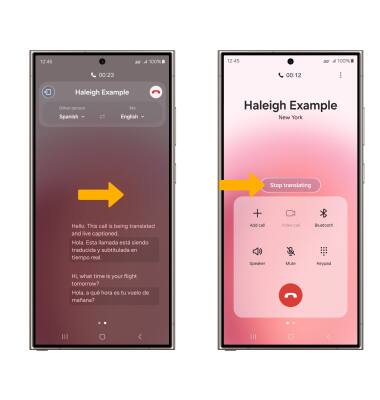
Obtener acceso y editar configuraciones de Live Translate
1. Para acceder a las configuraciones de Live translate, en la pantalla Call settings, selecciona Live translate. Desplázate hacia abajo hasta las configuraciones de Live translate que desees.
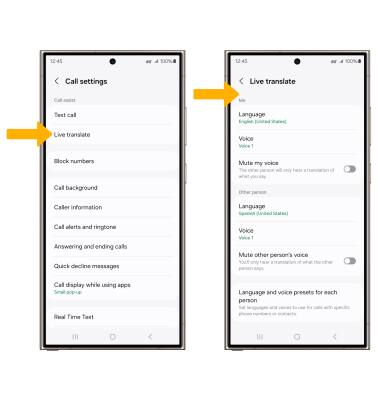
2. Para cambiar tu idioma, en "Me", selecciona Language. Selecciona uno de los idiomas en "My languages" o selecciona el ícono Download junto al idioma deseado.
Importante: Para cambiar el idioma de la otra persona, en "Other person", selecciona Language. Selecciona uno de los idiomas en "My languages" o selecciona el ícono Download junto al idioma deseado.
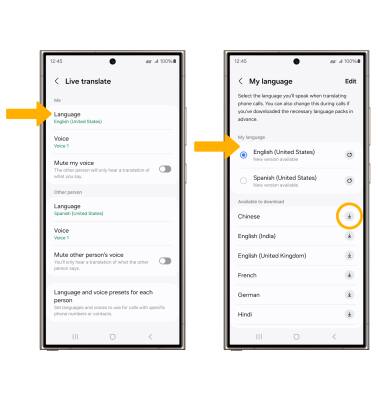
3. Para silenciar tu voz o la voz de la otra persona durante una llamada traducida en vivo, selecciona el interruptor deseado.
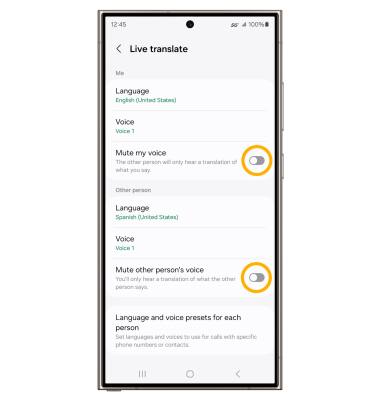
4. Para añadir un idioma específico a un número de teléfono o contacto determinado, selecciona Language and voice presets for each person > Add number or contact > contacto o número deseado > idioma deseado > OK.